Daptar eusi
Pikeun panéangan canggih di Excel, INDEX jeung MATCH bisa dipaké gaganti VLOOKUP . INDEX sareng MATCH diperlukeun pikeun panéangan éksténsif sareng seueur pisan anu luar biasa. Salaku conto, kami bakal ngajarkeun anjeun kumaha ngagunakeun Excel INDEX jeung MATCH fungsi dina Excel dina tutorial ieu.
Unduh Buku Latihan Praktek
Unduh buku latihan latihan ieu pikeun latihan nalika anjeun maca artikel ieu.
Pamakéan Rumus INDEX-MATCH.xlsx
8 Conto Éféktif INDEX-MATCH Formula dina Excel
Kami bakal nganggo conto set data dina bagian di handap pikeun nunjukkeun kumaha ngagunakeun INDEX sareng fungsi MATCH di dinya. Kami bakal nunjukkeun anjeun kumaha nerapkeun duanana pungsi dina 8 cara anu béda pikeun milarian nilai.
♣Syntax:
= INDEX ( array , row_num , [ column_num ])
♣Argumen:
- array : rentang sél tina nilai
- Row_num : mulihkeun hasil pikeun baris dina rentang nu dipilih.
- column_num : mulihkeun hasil pikeun kolom dina rentang nu dipilih.
♣Hasil:
The Fungsi Indéks ngabalikeun nilai atawa rujukan sél dina rentang husus nu aya di simpang tina baris husus sartakolom.
♣Sintaksis:
= PACONGAN ( nilai_lookup , Larik_lookup ,[ match_type ])
♣Argumen:
- lookup_value : Nilai anu anjeun hoyong milarian dina rentang.
- lookup_array : Rentang tempat anjeun milarian lookup_value .
- match_type : Nangtukeun kumaha nilai lookup sareng nilai array lookup dicocogkeun dina Excel.
- 1 = pas atawa pangleutikna salajengna.
- 0 = pasti cocok.
- -1 = tepat atawa panggedena salajengna.
♣Hasil:
Mulangkeun posisi hiji item dina array dina watesan relatif na posisi.
Conto 1: Kombinasi Dasar tina INDEKS sareng PUNGSI MATCH dina Excel
Misalna anjeun hoyong milarian Harga pikeun ID Pesenan khusus. Urang bakal ngagabungkeun INDEX jeung MATCH fungsi pikeun ngalakukeunana.
Lengkah 1:
- Dina sél G5 , ketik rumus ieu.
=INDEX(D5:D11, MATCH(G4,B5:B11,0)) Di dieu,
- MATCH(G4,B5:B11,0) ngarujuk kana sél G4 salaku lookup_value dina rentang B5:B11 pikeun patandingan pasti. Ngabalikeun 4 sabab nilaina aya dina nomer baris 4 .
- INDEX(D5:D11, MATCH(G4,B5:B11,0)) ngarujuk D5:D11 salaku Asép Sunandar Sunarya ti mana kami nampi nilai sareng row_num nyaéta 4 sakumaha urang ngagaduhan tina MATCH Column_num henteu diperlukeun sabab urang nerapkeun INDEX ngan hijikolom.
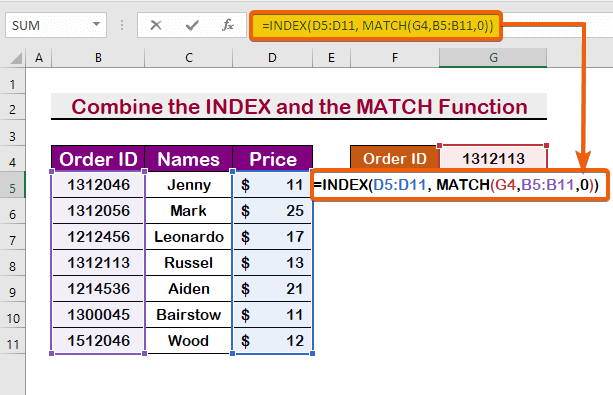
Lengkah 2:
- Pencét Asupkeun kana hasil.

Baca deui: Conto jeung Rumus INDEX-MATCH dina Excel (8 pendekatan)
Conto 2: Anggo Rumus INDEX-MATCH pikeun Milarian ti Kénca dina Excel
Anjeun ogé tiasa milarian ti hiji kolom ka kolom anu sanés. Nilai pikeun kolom C , kolom kadua INDEX rentang B5:D11 , bakal kapanggih dina conto di handap ieu. Turutan léngkah-léngkah di handap pikeun milarian ti kénca.
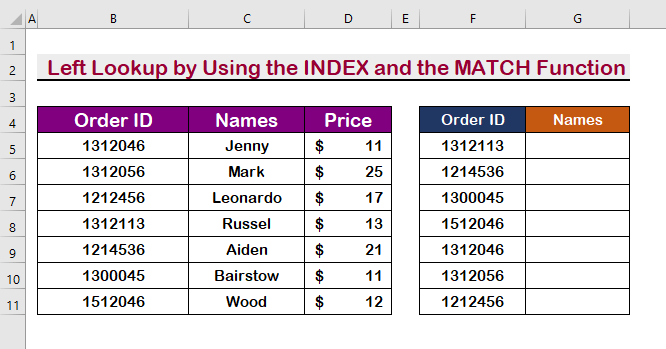
Lengkah 1:
- Ketik rumus ieu dina sél G5 .
=INDEX($B$5:$D$11,MATCH(F5,$B$5:$B$11,0),2) 
Lengkah 2:
- Teras, pencét Asupkeun pikeun ningali hasilna.

Lengkah 3:
- Ahirna, gunakeun Eusian Otomatis pikeun ningali hasil lengkep.

Baca deui: Kumaha Ngagunakeun Rumus INDEX-MATCH dina Excel pikeun Ngahasilkeun Sababaraha Hasil
Conto 3: Nganalisis Kaayaan Sénsitip Husus ku Ngagabungkeun Fungsi INDEX sareng MATCH dina Excel
Pikeun Analisis sénsitip-kasus , anjeun tiasa nerapkeun INDEX sareng MATCH fungsi dina kombinasi.
Pikeun nganalisa sareng milarian, turutan léngkah di handap ieu.
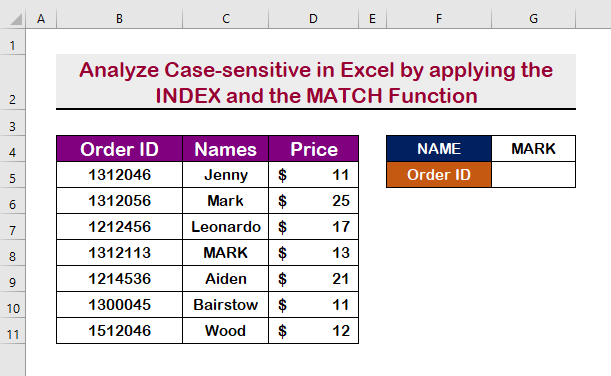
Lengkah 1:
- Urang rék manggihan ID tina MARK tinimbang Tandaan . Hayu urang tingali naon kajadian. Lebetkeun sél rumus ieu C5 .
=INDEX(B5:B11,MATCH(TRUE,EXACT(G4,C5:C11),0)) 
Lengkah2:
- Ahirna, pencét Enter pikeun manggihan ID Pesenan pikeun MARK .
Tingali taliti; hasilna cocog sampurna jeung hurup kapital MARK dimeunangkeun, tapi henteu pikeun Tandaan .

Conto 4: Pilarian Dua Kolom nganggo Rumus INDEX-MATCH dina Excel
Éta pikaresepeun pikeun dicatet yén anjeun tiasa milarian dina sababaraha kolom pikeun sababaraha kriteria sakaligus. Salaku conto, urang bakal milarian ID Pemesanan hiji jalma sareng Harga . Turutan léngkah-léngkah ieu di handap pikeun milarian dua kritéria.

Lengkah 1:
- Mimitina, ketik ieu di handap rumus dina sél G5 .
=INDEX(B5:B11,MATCH(TRUE,EXACT(G4,C5:C11),0))
- Kadua, pencét Asupkeun ka Kéngingkeun niléy munggaran dina sél G5 .

Ku sabab éta, anjeun bakal milarian nilai pangheulana dina sél G5 .
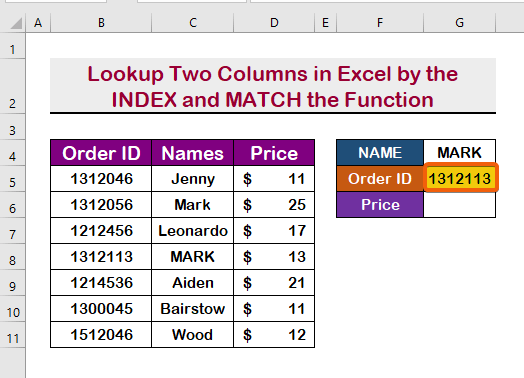
Lengkah 2:
- Pikeun meunangkeun nilai lookup kadua, ketik rumus ieu dina sél G6 .
=INDEX(D5:D11,MATCH(G4&G5,C5:C11&B5:B11,0))
- Ieu fungsi array jadi urang kudu nerapkeun fungsi ieu ku mencét Crtl + Shift + Asupkeun

- Ku kituna, anjeun bakal boga nilai pilarian munggaran dina sél G6 .
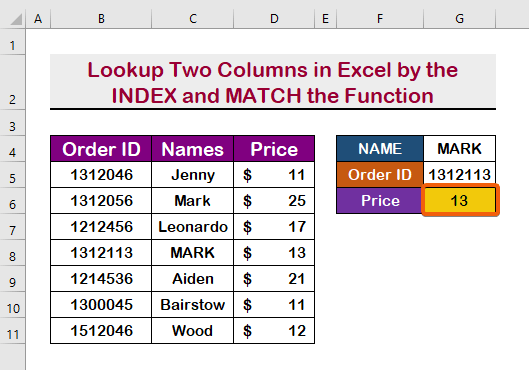
Maca deui: PACONGAN INDEKS sareng Sababaraha Kriteria dina Lembar anu Béda (2 Cara)
Bacaan Sarupa
- PACONGAN INDEKS Excel pikeun Ngabalikeun sababaraha Nilaidina Hiji Sél
- Rumus Excel INDEX-MATCH Pikeun Ngabalikeun sababaraha Nilai Horizontal
- [Dibereskeun!] INDEX MATCH Henteu Ngabalikeun Nilai Anu Bener dina Excel ( 5 Alesan)
- Kumaha Milih Data Spésifik dina Excel (6 Métode)
- INDEX MATCH vs VLOOKUP Fungsi (9 Conto)
Conto 5: Pilarian Dua Arah Ngagunakeun Rumus INDEX-MATCH
Anjeun tiasa ngalaksanakeun pamaluruhan baris sareng kolom dina Dua arah . Turutan léngkah-léngkah ieu di handap pikeun milarian nilai dina hiji baris sareng kolom dina waktos anu sami.

Lengkah 1:
- Asupkeun rumus dina sél G7 .
=INDEX(B4:D11,MATCH(G5,B4:B11,0),MATCH(G4,B4:D4,0)) 
Lengkah 2:
- Ahirna, pencét Enter .

Conto 6: Panggihan Cocog Pangdeukeutna dina Excel ku Ngahijikeun Fungsi INDEX sareng MATCH
Pungsi INDEX sareng fungsi MATCH mangpaat pikeun milarian atanapi milarian pertandingan anu paling caket antara rentang. Contona, urang hoyong nangtukeun saha nu boga nilai pangdeukeutna ka nilai target urang, nu $15 dina hal ieu. Jang ngalampahkeun kitu, cukup tuturkeun léngkah-léngkah ieu di handap.

Lengkah 1:
- Pikeun manggihan patandingan anu pangdeukeutna, ketik rumus ieu di handap.
=INDEX(C5:C11,MATCH(MIN(ABS(D5:D11-G4)),ABS(D5:D11-G4),0)) Di dieu,
ABS(D5:D11-G4) nyaeta nilai mutlak bédana jeung nilai target 15 antara rentang D5:D11 .
MIN(ABS(D5:D11-G4) paréntah pikeun manggihan bédana minimum tina mutlaknilai.

Lengkah 2:
- Ku cara mencet Ctrl + Shift + Lebetkeun , urang bakal nerapkeun pungsi ieu salaku fungsi array.

Baca deui: Rumus INDEX-MATCH Pikeun Milarian Nilai Minimum dina Excel (4 Cara anu Cocog)
Conto 7: Pilarian Tilu Arah Nganggo Fungsi INDEX sareng MATCH dina Excel
A Pilarian tilu arah mangrupikeun hal anu pangsaéna anu anjeun tiasa laksanakeun nganggo fungsi INDEX sareng MATCH fungsi. Tilu arah Lookup nambahkeun hiji diménsi tambahan relevansi. Salaku conto, urang tiasa terang naon anu dibayar ku Jenny pikeun dua barang anu béda dina tilu bulan anu misah. Turutan léngkah-léngkah gampang anu digariskeun di handap pikeun ngalaksanakeunana.

Lengkah 1:
- Pikeun ngalaksanakeun Tilu -way Lookup , mimitina ketik rumus di handap dina sél H6 .
=INDEX(($D$5:$E$7,$D$10:$E$12,$D$15:$E$17),MATCH($G$6,$C$5:$C$7,0),MATCH(H$5,$D$4:$E$4,0),(IF(H$4="Jan",1,IF(H$4="Feb",2,3)))) 
Lengkah 2:
- Ahirna, pencét Asupkeun pikeun meunangkeun nilai pilarian munggaran.
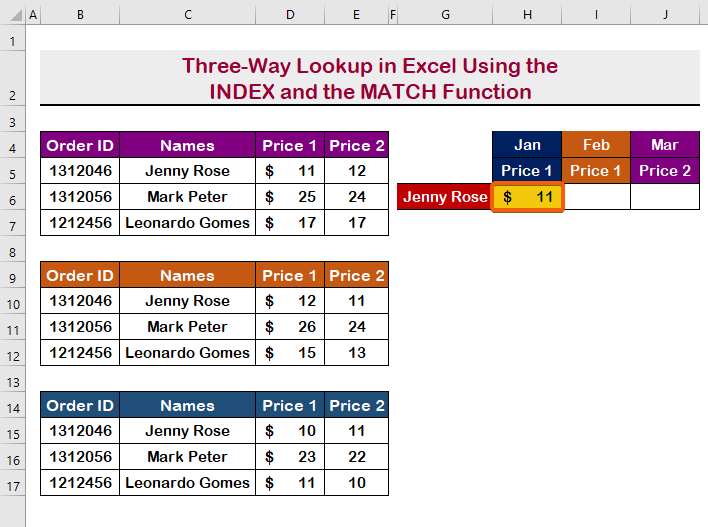
Lengkah 3:
- Teras, salin rumus pikeun sél séjén ku ngagunakeun Eusian Otomatis
Ku sabab kitu, anjeun bakal kéngingkeun hasil sapertos anu dipidangkeun dina gambar di handap ieu.

Conto 8: Nerapkeun Rumus INDEX-MATCH sareng Karakter Wildcard
Excel ogé bisa nangtukeun nilai parsial cocok . The INDEX jeung MATCH fungsi dipaké pikeun ngalakukeun ieu. Jang ngalampahkeun kitu, urang bakal ngagunakeun tanda bintang (*) salaku karakter wildcard.Kantun turutan pitunjuk anu digariskeun di handap pikeun ngamimitian.
Lengkah 1:
- Mimitina, dina sél G5 , ketik rumus di handap.
=INDEX($D$5:$D$11,MATCH(F5&"*",$C$5:$C$11,0),1) 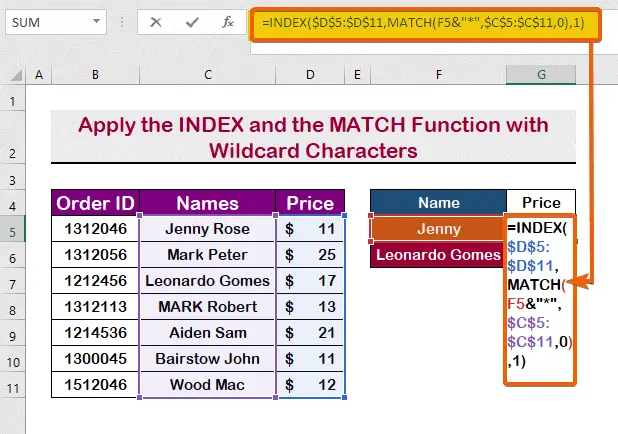
Lengkah 2:
- Teras, pencét tombol Enter pikeun ningali parobahanana.

Lengkah 3:
- Ngan gunakeun alat Eusian Otomatis pikeun ngeusian sél anu dibutuhkeun.
Ku sabab kitu, anjeun tiasa ningali yén éta ngahasilkeun hasil pikeun " Jenny ," sanajan teu persis cocog.

Baca deui: INDEX MATCH Multiple Kriteria sareng Wildcard dina Excel (Panduan Lengkep)
Kacindekan
Kasimpulanana, kuring ngarepkeun tulisan ieu nunjukkeun kumaha ngagunakeun INDEX jeung MATCH fungsi pikeun ngahijikeun sababaraha kriteria. Tingali kana buku latihan sareng nempatkeun naon anu anjeun pelajari dianggo. Kami daék ngabalikeun duit program sapertos kieu kusabab dukungan anjeun.
Upami anjeun aya patarosan, punten ulah ragu ngahubungi kami. Punten wartosan abdi kumaha saur anjeun dina bagian koméntar di handap.
Patarosan anjeun bakal dijawab pas mungkin ku ExcelWIKI profesional.



